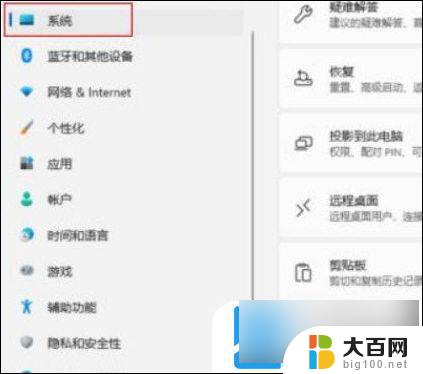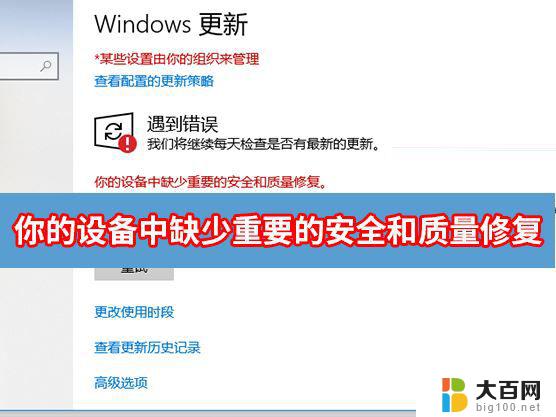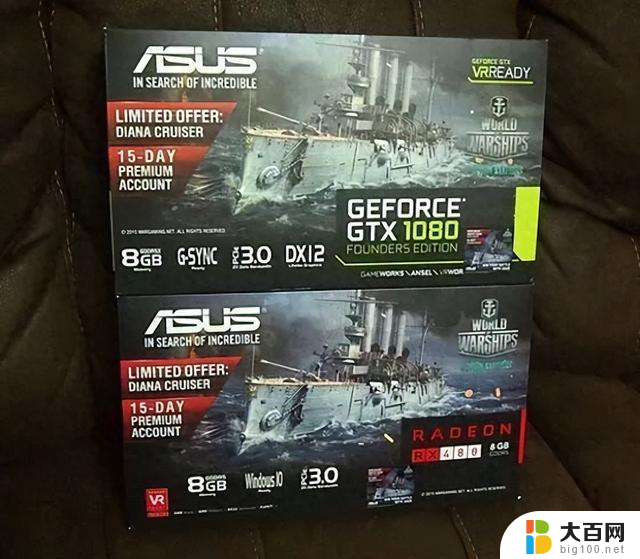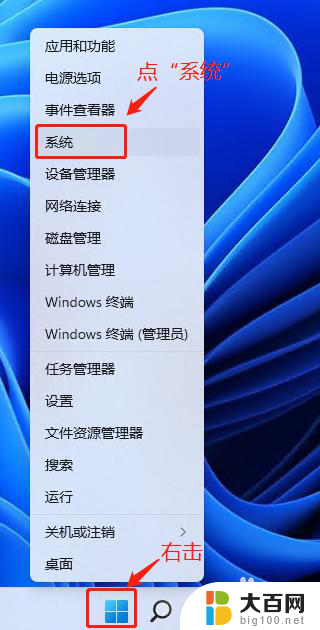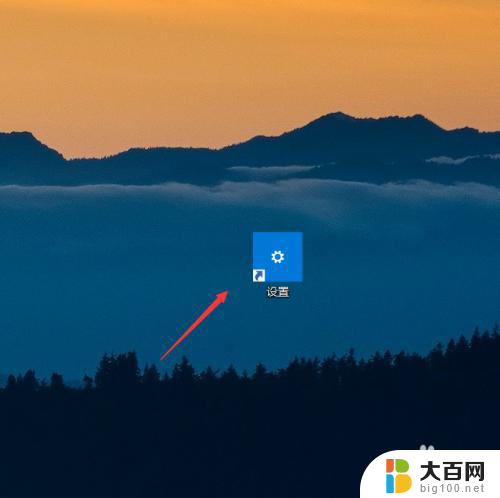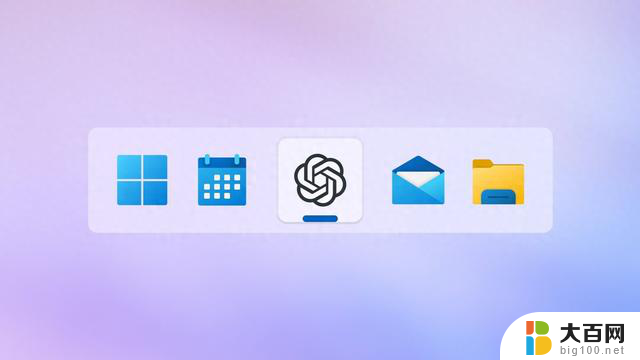obs画质最佳设置 OBS高画质设置教程
obs画质最佳设置,在现如今的网络直播和录制视频领域,OBS(Open Broadcaster Software)无疑是最受欢迎的选择之一,要想获得最佳的观看体验和视频质量,正确设置OBS的画质是至关重要的。本文将为大家介绍OBS高画质设置教程,帮助您在使用OBS进行直播或录制时,获得更清晰、更精彩的视频效果。无论您是新手还是经验丰富的用户,都能从本教程中学到一些有用的技巧和建议,让您的视频内容更加出色。让我们一起来探索OBS画质的最佳设置吧!
方法如下:
1.首先打开电脑上的OBS软件,进入OBS后点击界面右下角的【设置】按钮
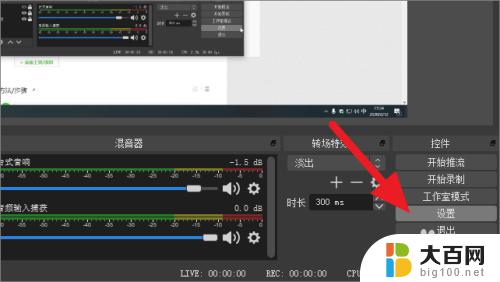
2.进入设置界面后,我们先点击该界面左侧栏的【输出】按钮
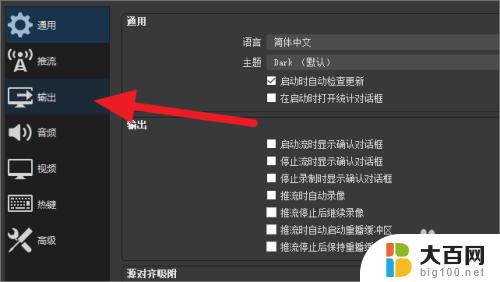
3.进入输出设置界面后,点击【视频比特率】旁边的输入框将视频比特率设置为【3600以上】(理论上该值越高越好)
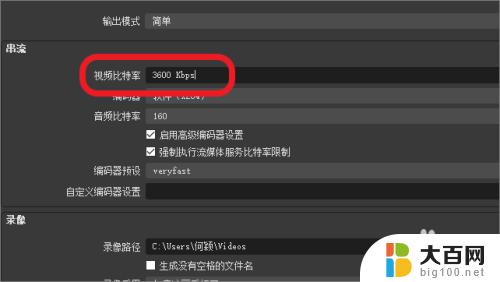
4.然后再找到下方的【编码器预设】设置,将其设置为【slower】
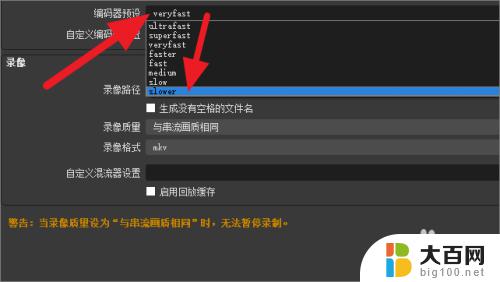
5.设置完成上面两个后,再点击界面左侧栏的【视频】按钮
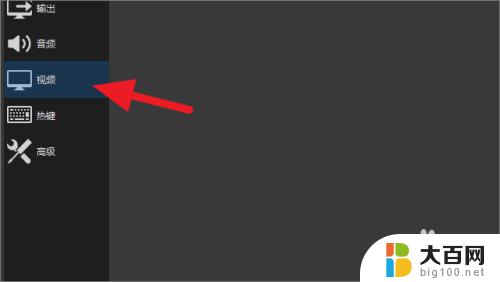
6.进入视频设置界面后,将基础分辨率和输出分辨率设置为最高(如图所示小编的电脑最高为1920×1080)
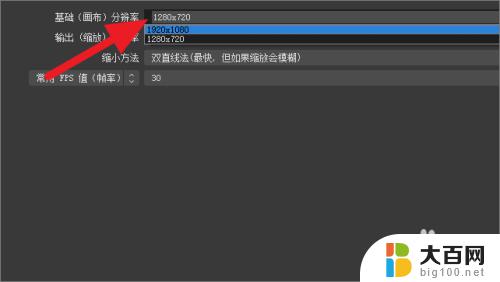
7.设置完成两个分辨率后,将【缩小方法】设置为最后一个选项(如图所示)
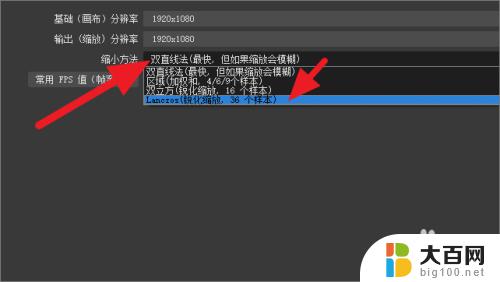
8.设置完成缩小方法后,我们再将下方的FPS值设置为【60】也就是最大值
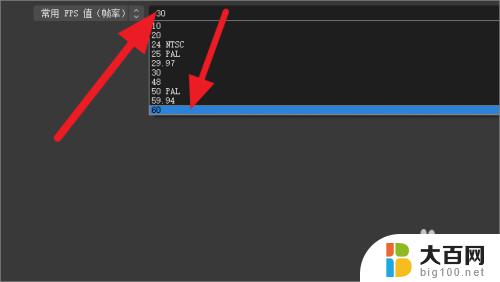
9.所有设置都完成后,点击该界面右下角的【确认】按钮进行保存设置
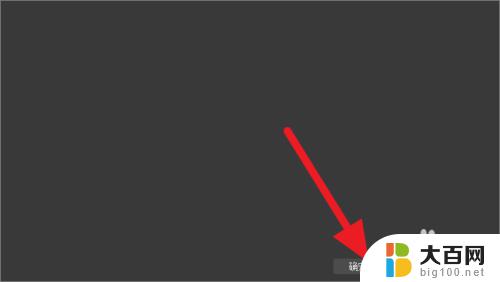
以上就是obs画质最佳设置的全部内容,如果您遇到相同的问题,可以按照本文中介绍的步骤进行修复,希望这篇文章对您有所帮助。